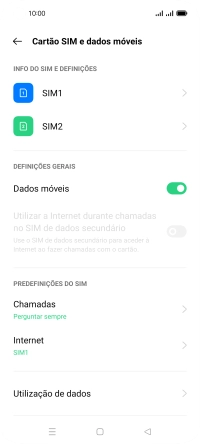Selecione o tópico de ajuda
1. Procure "Cartão SIM e dados móveis”
Deslize dois dedos sobre o ecrã de cima para baixo a partir do topo do ecrã.
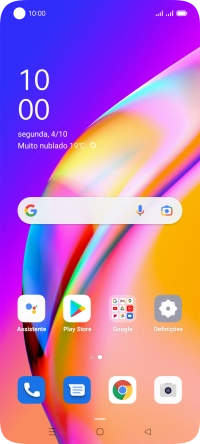
Prima o ícone de definições.
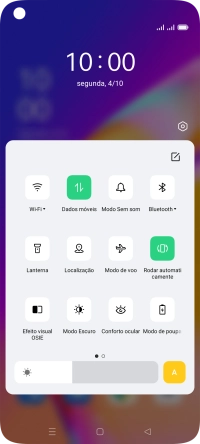
Prima Cartão SIM e dados móveis.
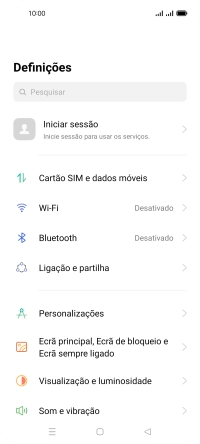
2. Ative ou desative a utilização do cartão SIM
Prima o cartão SIM pretendido.
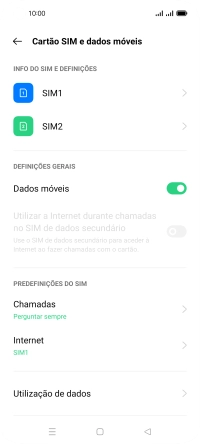
Prima o indicador superior para ativar ou desativar a utilização do cartão SIM.
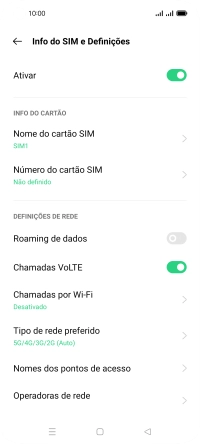
Prima a tecla de retrocesso.
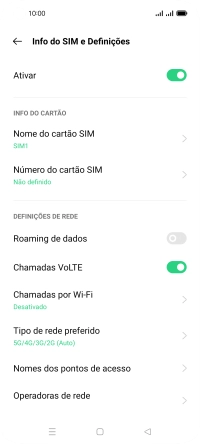
3. Escolha o cartão SIM predefinido para chamadas de voz
Prima Chamadas.
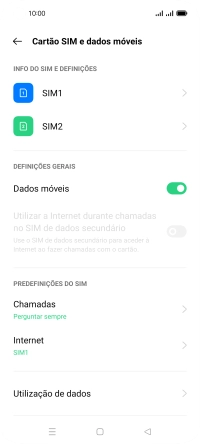
Prima a definição pretendida.
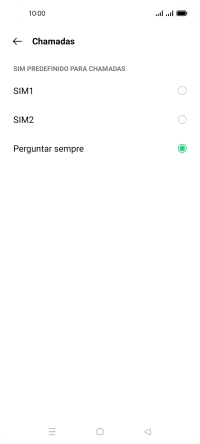
Prima a tecla de retrocesso.
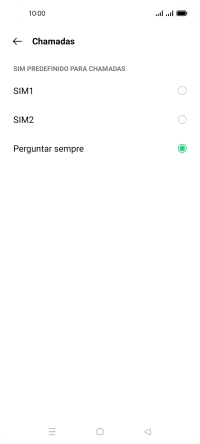
4. Escolha o cartão SIM predefinido para dados móveis
Prima Internet.
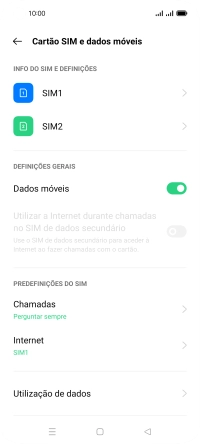
Prima o cartão SIM pretendido.
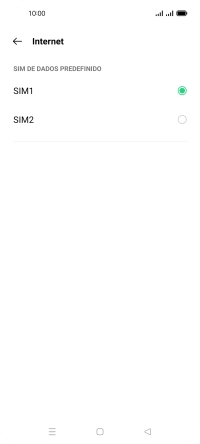
Se mudar de cartão SIM, prima Alterar.
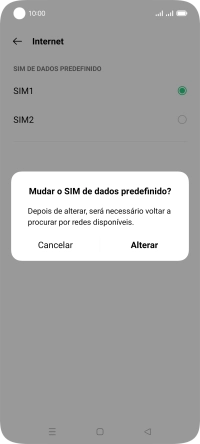
Prima a tecla de retrocesso.
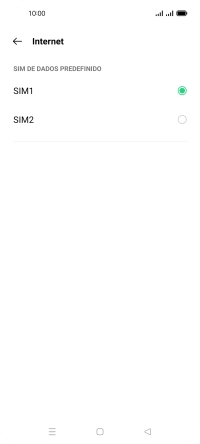
5. Volte ao ecrã inicial
Prima a tecla de início para terminar e voltar ao ecrã inicial.